Maison >Problème commun >Que dois-je faire si Visio ne parvient pas à coller l'objet ole ?
Que dois-je faire si Visio ne parvient pas à coller l'objet ole ?
- 小老鼠original
- 2024-04-17 05:54:161420parcourir
Pour résoudre le problème de non-collage d'objets OLE dans Visio, procédez comme suit : Vérifiez la prise en charge OLE et assurez-vous que le complément Microsoft OLE Object est activé. Vérifiez les autorisations pour vous assurer que vous disposez des autorisations de lecture et d’écriture nécessaires pour le fichier. Désactivez les logiciels antivirus ou les pare-feu car ils peuvent bloquer les opérations OLE. Vérifiez le format de l'objet pour confirmer que l'objet OLE est compatible avec Visio. Mettez à jour les pilotes et les logiciels pour vous assurer que les pilotes Visio et de la carte graphique sont à jour. Excluez les modules complémentaires tiers, désactivez tous les modules complémentaires et activez-les un par un jusqu'à ce que le problème réapparaisse. Essayez d'autres conseils de dépannage, comme redémarrer Visio, réparer l'installation ou contacter Microsoft
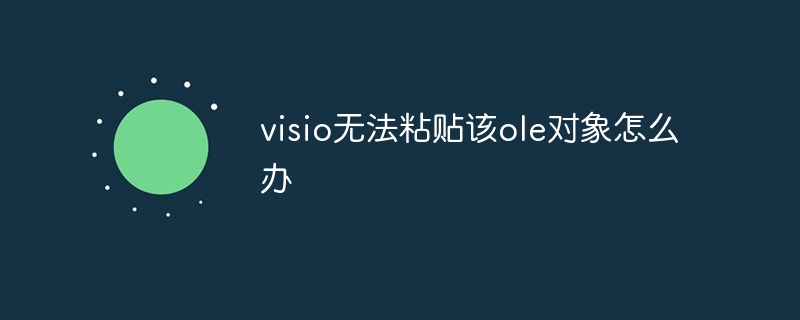
Comment réparer les objets OLE qui ne sont pas collés dans Visio
Dans Visio, les objets OLE (liaison et incorporation d'objets) peuvent être du contenu provenant d'autres les applications sont intégrées dans les diagrammes Visio. Cependant, les utilisateurs peuvent parfois rencontrer des problèmes lors du collage d'objets OLE. Voici quelques étapes pour résoudre ce problème :
Vérifiez la prise en charge OLE
- Assurez-vous que l'onglet Développeur de Visio est visible. S'il n'est pas visible, cliquez avec le bouton droit sur le ruban et sélectionnez Personnaliser la barre d'outils d'accès > Onglets principaux. Sous l'onglet "Onglets principaux", cochez la case "Développeur".
- Dans l'onglet Développeur, cliquez sur Modules complémentaires.
- Assurez-vous que la case « Complément d'objet Microsoft OLE » est cochée. S'il n'est pas sélectionné, sélectionnez-le et cliquez sur OK.
Vérifier les autorisations
- Assurez-vous que vous disposez des autorisations de lecture et d'écriture sur le fichier Visio et le fichier ou l'emplacement où se trouve l'objet OLE que vous essayez de coller.
- Désactivez tout logiciel antivirus ou pare-feu car ils peuvent bloquer les opérations OLE.
Vérifier le format de l'objet
- Confirmez que l'objet OLE que vous essayez de coller est compatible avec Visio.
- Assurez-vous que l'objet OLE est enregistré dans un format pris en charge, tel que EMF, WMF ou PNG.
Mettre à jour les pilotes et les logiciels
- Mettez à jour votre version de Visio et le pilote de votre carte graphique.
- Vérifiez si des mises à jour Windows sont disponibles.
Exclure les compléments tiers
- Désactivez tous les compléments Visio tiers. Si le problème disparaît, l’un des modules complémentaires pourrait en être la cause.
- Activez les modules complémentaires un par un jusqu'à ce que le problème se reproduise. Cela vous aidera à identifier les compléments problématiques.
Conseils de dépannage supplémentaires
- Essayez de redémarrer Visio.
- Réparer l'installation de Visio.
- Créez un nouveau fichier Visio et essayez de coller l'objet OLE.
- Contactez le support Microsoft pour obtenir de l’aide supplémentaire.
Ce qui précède est le contenu détaillé de. pour plus d'informations, suivez d'autres articles connexes sur le site Web de PHP en chinois!

